Steam'de dil nasıl değiştirilir: Bilmeniz gereken her şey
Tam olarak sezgisel olmasa da, Steam dilini değiştirmek karmaşık değildir. Sadece birkaç tıklama veya dokunma ile mevcut yirmi sekiz dilden herhangi birine geçiş yapabilirsiniz. Bu kılavuz , Steam web sitesini ve (Steam)Windows 10 , Mac , Android ve iPhone'lar için mevcut ilgili uygulamaları kullanıyorsanız Steam'deki dili (Steam)İngilizce'den(English) İspanyolca'ya nasıl değiştireceğinizi gösterir . Arayüzü herhangi bir dile çevirmek için adımlar aynıdır ve Steam'in(Steam) anlamadığınız bir dilde olması durumunda ayrıntılı talimatlar sunuyoruz. Hadi başlayalım:
Steam web sitesinde dil nasıl değiştirilir?
Steam web sitesinde(Steam website) dil değiştirmek, oturum açmış olsanız da olmasanız da çok basittir. Oturum açmadıysanız, sağ üst köşede küçük bir aşağı okun yanında “dil” seçeneğini görebilirsiniz. (“language”)Bir açılır menüyü açmak için üzerine tıklayın veya dokunun ve ardından istediğiniz dili seçin.(Click)

Giriş yapmadan önce Steam(Steam) dili nasıl değiştirilir?
Bazı kullanıcılar Steam'in(Steam) dili Rusça(Russian) olarak değiştirmeye devam ettiğini bildirdi . Tarayıcınızda Steam(Steam) hesabınıza zaten giriş yaptıysanız ve web sitesi aniden farklı bir dilde gösteriliyorsa, adımlar biraz farklıdır. Önce(First) , sağ üst köşede aşağı okun yanında gösterilen hesabınızın adına tıklayın veya dokunun. Ardından gelen açılır menüden, son seçeneğe, Dili değiştir(Change language) seçeneğine gidin ve ardından istediğiniz dile tıklayın veya dokunun.
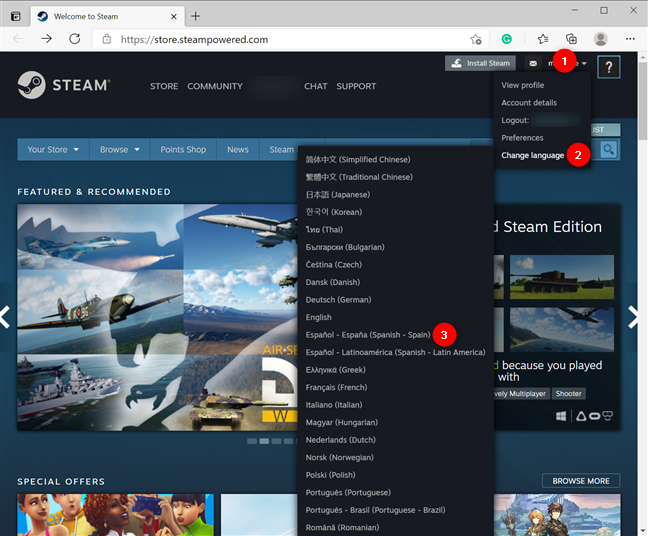
Giriş yaptığınızda Steam dil değiştirme süreci
Başka bir seçenek belirlediğinizde, Steam web sitesi dilin değiştiğini size bildirir ve otomatik olarak yeniden yüklenir.
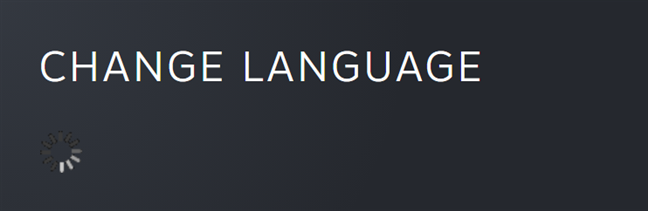
Steam , dili hemen seçtiğiniz dille değiştirir
İPUCU:(TIP:) Steam sıklıkla başka bir dilde görüntüleniyorsa, güvenliği sağlamak için (Steam)Steam şifresini de değiştirmenizi öneririz .
Windows 10'da (Windows 10)Steam dili nasıl değiştirilir
Windows 10 bilgisayarınızda veya cihazınızda Steam uygulamasını başlatın ve hesabınıza giriş yapın. Ardından, bir açılır menüyü açmak için sağ üst köşedeki Steam'e tıklayın ve alttan (Steam)Ayarlar(Settings) adlı ikinci seçeneğe tıklayın veya dokunun .

Steam Ayarlarına Erişin
Ayarlar(Settings) penceresinde, sol sütundan dördüncüsü olan Arayüz sekmesine erişin . (Interface)Sağdaki panelde gösterilen ilk seçenek, aradığınız seçenek. Bir açılır menüyü açmak ve kullanıcı arayüzünüz için istediğiniz dili seçmek için "Steam'in kullanmasını istediğiniz dili seçin (Steam'in yeniden başlatılmasını gerektirir)"(“Select the language you wish Steam to use (requires Steam to restart)”) altındaki kutuya tıklayın veya dokunun. (Click)Ardından, değişikliklerinizi uygulamak için Tamam'a basın.(OK)

Windows 10'da(Windows 10) Steam dili(Steam) değiştirme ayarları
Steam , yeni dil ayarlarınızı uygulamak için yeniden başlatılması gerektiğini size bildirir. Soldaki seçeneğe tıklayın veya dokunun, (Click)Steam'i Yeniden Başlat(Restart Steam) .
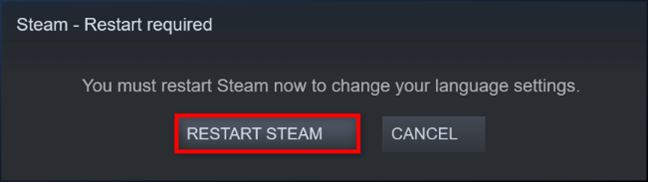
(Restart Steam)Dili değiştirmeyi bitirmek için Steam'i yeniden başlatın
Yeniden başlatmanın ardından Windows 10 Steam uygulamasının arayüzü seçtiğiniz dile değiştirilir.
İPUCU: (TIP:)Steam Windows uygulamasını kullanıyorsanız, bunlara daha hızlı erişmek için Steam oyunlarını Başlat'a sabitleyebilirsiniz . (pin Steam games to Start)Ayrıca(Furthermore) , başarılarınızı göstermek için Steam ekran görüntülerini(Steam screenshots) kaydedebilirsiniz .
macOS için Steam'de(Steam) dil nasıl değiştirilir
Mac için (Mac)Steam uygulamasını kullanıyorsanız , talimatlar çok farklı değildir. Giriş(Log) yapın ve menü çubuğunuzdan Apple logosunun yanındaki Steam'e tıklayın. (Steam)Ardından, üstten ikinci seçenek olan Tercihler'e(Preferences) basın . Command (⌘) + , (comma) klavye kısayolunu da kullanabilirsiniz .

(Access Steam)Menü çubuğundan Steam tercihlerine erişin
Ardından, sol sütunda, üstten dördüncüsü olan Arayüz sekmesine erişin. (Interface)Sağda, bir açılır menüyü açmak için “Steam'in kullanmasını istediğiniz dili seçin (Steam'in yeniden başlatılmasını gerektirir)” altındaki ilk kutuya tıklayın ve arayüzünüz (”)için(“Select the language you wish Steam to use (requires Steam to restart)) istediğiniz dili seçin. Ardından, değişikliklerinizi uygulamak için alttaki Tamam'a basın.(OK)
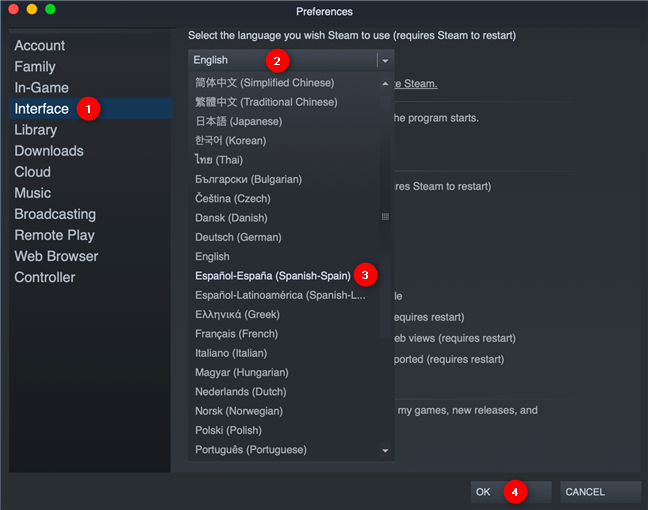
macOS'ta Steam dil tercihleri
Soldaki seçenek olan Steam'i Yeniden Başlat(Restart Steam) seçeneğine tıklayarak seçiminizi onaylayın .

Değişikliklerinizi uygulamak için Steam'i yeniden başlatın
Yeniden başlattıktan sonra Steam , seçtiğiniz dilde yeniden yüklenir.
Android'de (Android)Steam dili nasıl değiştirilir
Android(Steam app for Android) için Steam uygulamasının dilini değiştirmek hiç de kolay değil ve nasıl yapıldığını anlamamız biraz zaman aldı. 🙂 Kullanıcı(Log) hesabınız ve şifrenizle giriş yapın ve ekranınızın sol üst köşesindeki hamburger düğmesine dokunun.

Daha fazla seçenek için sol üst köşedeki menü düğmesine dokunun
Ardından, daha fazla seçenek görmek için üstten beşinci seçenek olan Mağaza'ya dokunun. (Store)Son giriş olan Hesap Ayrıntılarına(Account Details) basın .

Mağaza altında Hesap Ayrıntılarına erişin
Üstteki sekmelerden Dil Tercihleri'ne(Language Preferences) dokunun . Aşağıda görüldüğü gibi, ikinci satırdan ilk giriş olmalıdır. Üstteki kutu, aşağı okun yanında geçerli dili görüntüler. Steam dilini değiştirmek için üzerine basın .

Değiştirmek için mevcut dile dokunun
Ardından, mevcut tüm dillerin bir listesini görebilirsiniz. Gerekirse kaydırın ve (Scroll)Android Steam uygulaması için istediğinizi seçin .
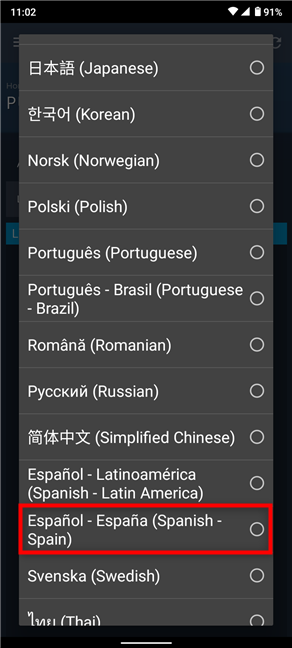
Android için Steam'de kullanmak istediğiniz dile dokunun
İkincil dilleri de seçebileceğiniz önceki ekrana dönersiniz. İşiniz bittiğinde aşağı kaydırın ve alttaki Kaydet'e basın.(Save)
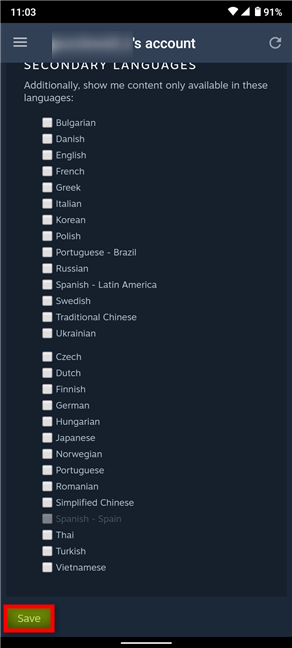
Ekranın altındaki Kaydet'e basın(Save)
Steam kısa bir süre için bir yükleme ekranı görüntüler ve ardından arayüz seçtiğiniz dile değişir.
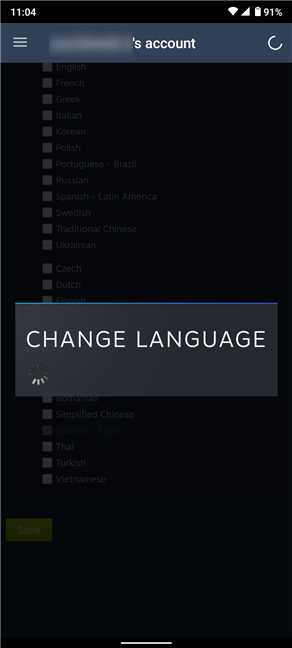
Steam dil değişikliği yükleme ekranından sonra uygulanıyor(Steam)
İPUCU: (TIP:) Amazon hediye kartlarını kullanarak Steam oyunları alabileceğinizi biliyor muydunuz ? (Did)Yardıma ihtiyacınız varsa, Amazon üzerinden Steam oyunları(Steam games through Amazon) satın alma ve kullanma kılavuzumuza göz atın .
iOS için Steam'de(Steam) dil nasıl değiştirilir
App Store'dan(App Store) Steam Mobil uygulamasını(Steam Mobile app) edinin ve giriş yapın. Ardından, ekranınızın sol üst köşesindeki menü düğmesine dokunun.

Daha fazla seçenek için sol üstteki hamburger düğmesine dokunun
Steam menüsünde, aşağıdan yukarıya doğru dördüncü seçenek olan Hesap Ayrıntıları'na dokunun.(Account Details)

Hesap Ayrıntılarınıza erişin
Dil Tercihleri(Language Preferences) , üstteki sekmelerden ikinci satırdan ilk giriş olmalıdır. Üzerine dokunun ve ardından mevcut dili gösteren kutuya basın. Bir açılır pencere, ekranın alt kısmında mevcut dilleri görüntüler. İstediğiniz dili bulmak için bunlar arasında ilerleyin ve ardından (Scroll)Bitti'ye basın(Done) .

iOS ve iPadOS'ta Steam dili nasıl değiştirilir ?
(Select)İlginizi çeken ikincil dilleri seçin ve ekranın altındaki Kaydet'e dokunun.(Save)

Değişikliklerinizi uygulamak için Kaydet'e basın
Kısa bir yükleme ekranından sonra Steam , seçtiğiniz dile geçer.

Steam , görüntülendiği dili hemen değiştirir
Steam'de(Steam) hangi dili kullanıyorsunuz ?
Oyunlar söz konusu olduğunda, Steam internetteki en büyük dijital kütüphanelerden birine sahiptir ve onları kapsamlı bir şekilde test etmek için çok zaman harcıyoruz. 🙂 Bu kılavuzu kapatmadan önce, Steam(Steam) için hangi dili kullandığınızı merak ediyoruz . Tercih ettiğiniz dil aniden mi(Did) değişti? Aşağıdaki yorumlarda hikayenizi bize bildirin.
Related posts
Netflix (7 yolları) dilini nasıl değiştirilir
Nasıl Facebook'ta dilini değiştirmek için: Tüm Bilmeniz gereken
Windows and Mac üzerinde Firefox dili nasıl değiştirilir
Nasıl Android üzerinde share location için
Android'de Google Asistan dili nasıl değiştirilir?
Chrome'ün şifreleri kaydetmekten nasıl durdurulacağı
Location Services Windows 11'de nasıl ayarlanır ve yapılandırılır
Windows 10 Zamanlayıcı nasıl kullanılır
Ben Chrome hangi sürümü var? 6 yolu bulmak için
Windows 11 dili nasıl değiştirilir
Microsoft'un OneDrive'ı nedir? Nasıl kullanılır?
Uygulamalar için Windows 10 konumunuzu nasıl ayarlayabilirsiniz ve neden yararlıdır?
Giriş yaptığınız herhangi bir cihazda Facebook'den çıkış yapılır
Vistalizator ile Windows 7'de Yeni Bir Görüntü Dili Kurun ve Değiştirin
Zoom'da toplantı düzenlemenin 2 yolu
iPhone keyboard language Nasıl Değiştirilir: Bilmeniz Gerekenler
keyboard language Windows 10'de nasıl değiştirilir
Windows 11 Clock app ile yapabileceğiniz 5 şey
iPhone or iPad'da dili nasıl değiştirilir: Bilmeniz Gerekenler
Windows 10'da (ve ilgili ayarlar) saati nasıl değiştirilir?
